foxmail加密邮件方法:
步骤1、我们先打开Foxmail,然后点击工具栏上的‘写邮件’;
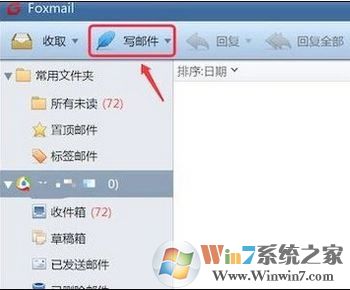
步骤2、打开写邮件窗口页面,点击右上角的三条横线的图标,如下图所指位置:
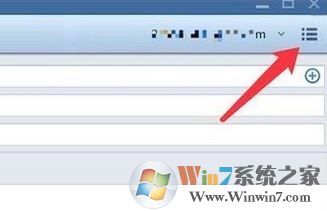
步骤3、在下拉菜单里,点击‘邮件加密’,如图:

步骤4、弹出一个小窗口,在这里输入密码就行了,点击‘确认’按钮,对方收到你的邮件后就需要提供密码才能打开!
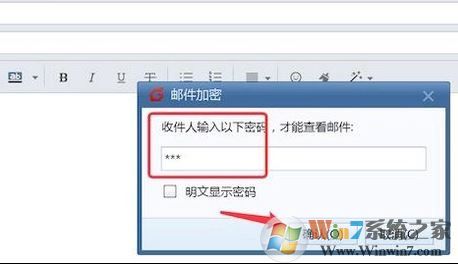
以上便是win10之家小编给大家分享的foxmail发送加密邮件的方法,操作起来并不难,但是对于新手来说不知道加密设置在哪里还是有一定难度的!
分类
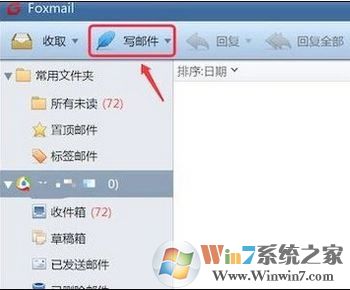
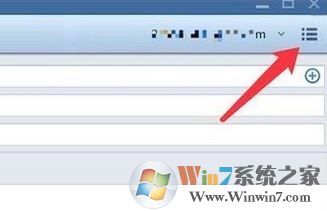

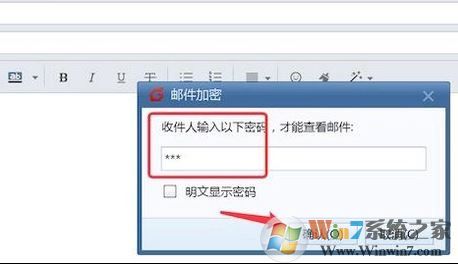
相关文章

麦池app官方正版 v1.7.4安卓版聊天交友121.05Mv1.7.4安卓版
进入
良仁无机盐采购平台 V1.2安卓版网络购物62.36MV1.2安卓版
进入
思维导图APP 安卓版V9.3.7商务办公12M安卓版V9.3.7
进入
3DBody解剖 V8.7.10最新版安卓其它102.23MV8.7.10最新版
进入
王者人生APP 官方版V3.7.8安卓其它41.07M官方版V3.7.8
进入